斜面和浮雕:高光颜色:#faf1ac,阴影颜色:#680406。
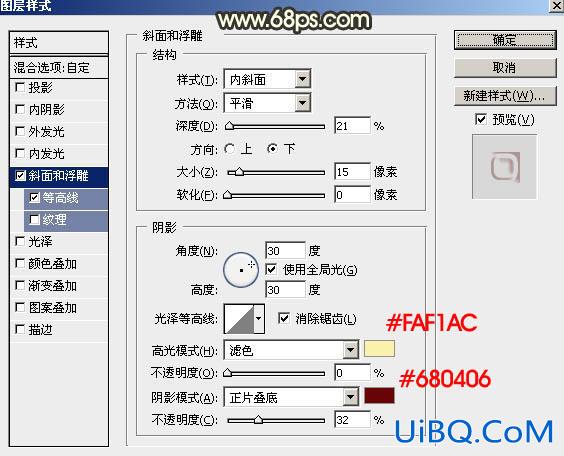
<图19>
等高线:
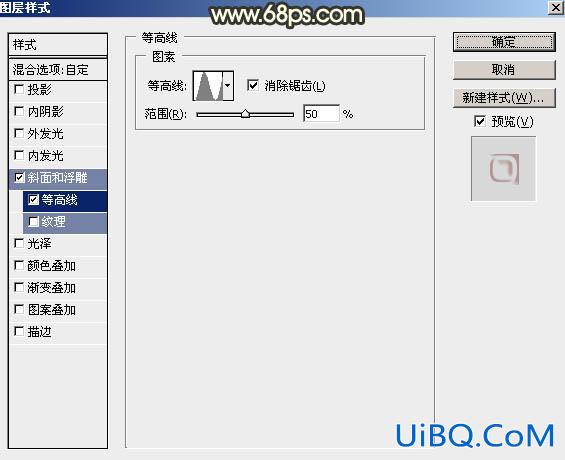
<图20>
9、确定后把填充改为:0%,得到下图所示的效果。

<图21>
10、在背景图层上面新建一个组,在组里新建一个图层,把背景图层隐藏,按Ctrl + Alt + Shift + E 盖印图层,如下图。然后把背景图层显示出来。

<图22>
11、按Ctrl + J把盖印的文字复制一层,按Ctrl + T 变形,把宽及高的比例都设置为98.6%,然后回车确定。

<图23>
斜面和浮雕:高光颜色:#faf1ac,阴影颜色:#680406。
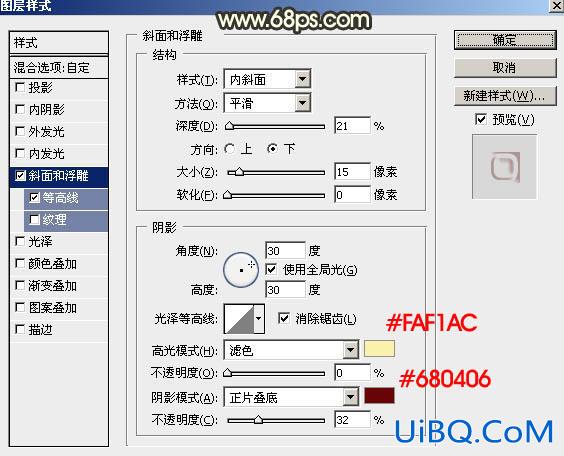
<图19>
等高线:
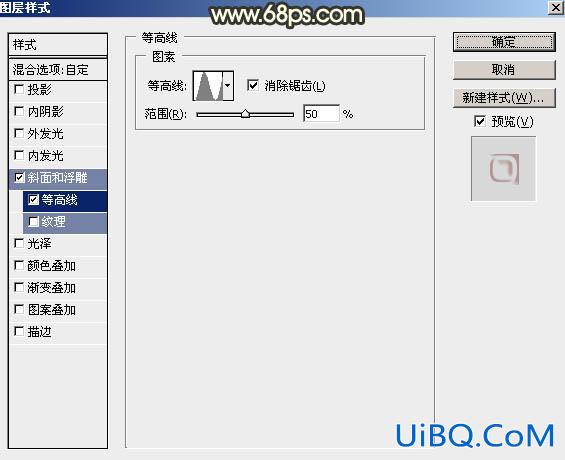
<图20>
9、确定后把填充改为:0%,得到下图所示的效果。

<图21>
10、在背景图层上面新建一个组,在组里新建一个图层,把背景图层隐藏,按Ctrl + Alt + Shift + E 盖印图层,如下图。然后把背景图层显示出来。

<图22>
11、按Ctrl + J把盖印的文字复制一层,按Ctrl + T 变形,把宽及高的比例都设置为98.6%,然后回车确定。

<图23>
火花字,ps设计细腻的火焰字实例:下一篇
精彩评论